تغییر شماره در واتس اپ_همراه با عکس

تغییر شماره در واتس اپ
یکی از مشکلات در نرم افزارهای پیام رسان این است که اگر روزی بخواهید شماره تلفنتان را عوض کنید ، باید از چت ها و اطلاعاتتان بگذرید ! خیر این نادرست است ، واتس اپ به فکر کاربران خود بوده و هست و همیشه پیشرو در خدمات است .
واتس اپ بیش از یک میلیارد کاربر فعال در جهان دارد پس شما هم اگر قصد دارید شماره تلفن خودتان را تغییر دارید با ما در این آموزش همراه باشید .
مراحل زیر را انجام دهید ، همچنین برای توضیحات بیشتر به عکس ها توجه کنید .
مرحله اول :
بر منوی سمت چپ (سه نقطه) ضربه بزنید و وارد قسمت تنظیمات بشید .
در صفحه جدید ، قسمت حساب کاربری را انتخاب کنید .
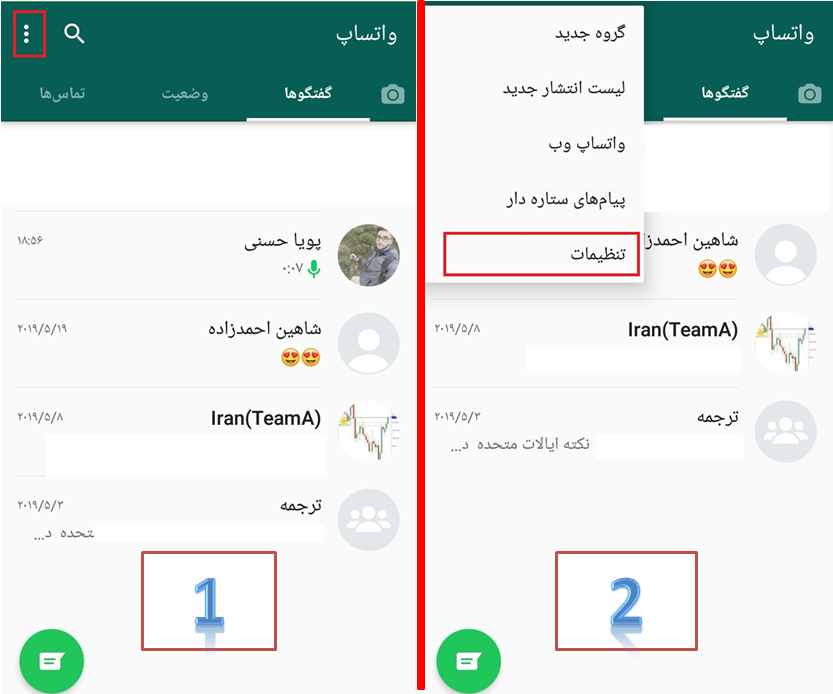
مرحله دوم :
در این مرحله ، تغییر شماره را انتخاب و در قسمت بعدی گزینه سبز رنگ بعدی را بزنید .
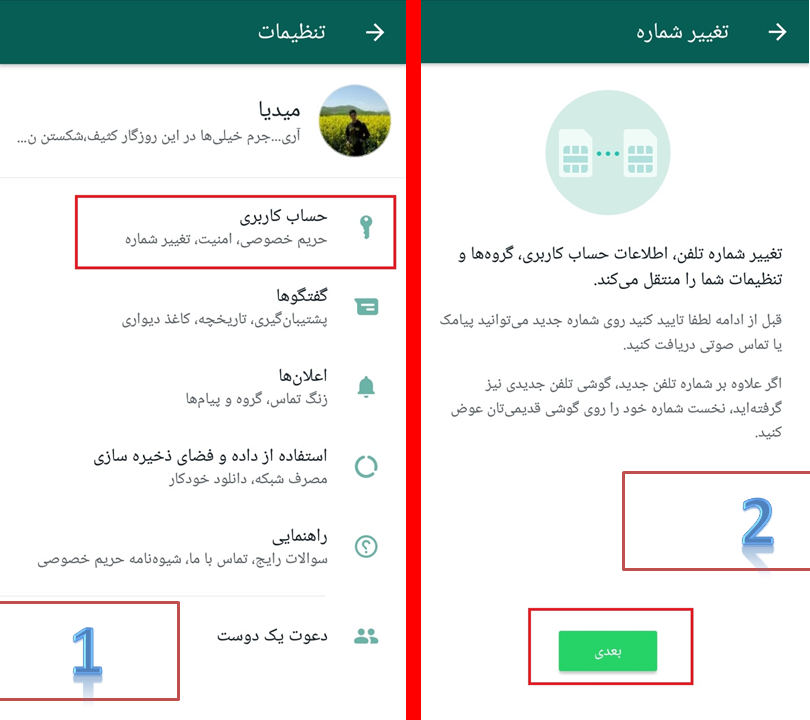
مرحله سوم :
در قسمت تغییر شماره با دو فیلد روبرو خواهید شد که اولی شماره قدیمی(بدین معنی که شماره ای که اکنون واتس اپتان بر روی آن فعال است)را وارد و در قسمت پایین شمارهی جدیدی که میخواهید ایجاد کنید را وارد کنید .
نکته مهم : شماره ای که در قسمت پایین وارد میکنید باید فاقد اکانت واتس اپ از قبل باشد .
سپس در مرحله نهایی گزینه سبزرنگ کامل شد را بزنید .
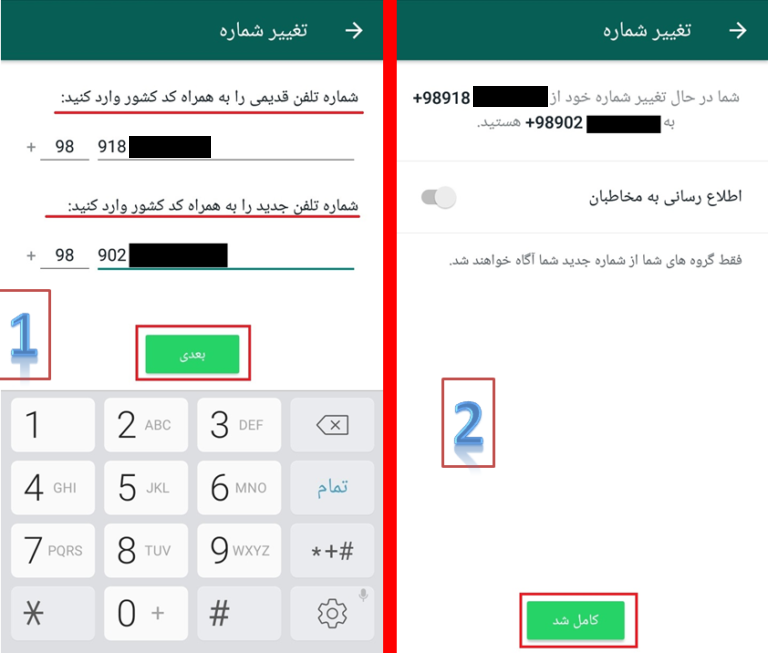
کار تمام است و شما اگر مراحل بالا را به ترتیب انجام داده باشید تغییر شماره نیز انجام شده است .





